Come riprodurre video 3D utilizzando VLC 3D Player: recensione e pro e contro [modi alternativi]
Quando si tratta di riprodurre video, film o brevi clip, VLC è il lettore multimediale più comune. Grazie alla sua compatibilità con i formati di file supportati, puoi riprodurre video in quasi tutti i formati, compresi i video 3D. Inoltre, quasi tutti i sistemi multimediali supportano i lettori multimediali VLC, quindi non avrai difficoltà a scaricarlo sul tuo dispositivo. Ma molte persone non sanno che VLC può anche riprodurre video 3D. Quindi, in questo articolo, saprai come riprodurre video 3D usando a Lettore 3D VLC e altri lettori 3D.

Parte 1. Cos'è il video 3D
Con il progresso della tecnologia al giorno d'oggi, molti video digitali sono emersi nei media. Uno dei tipi di video sorprendenti che si sono verificati sono i video tridimensionali o 3D. I video 3D possono essere descritti come immagini in movimento tridimensionali. A differenza dei video 2D, in cui le immagini sono piatte e offrono solo una prospettiva, i video 3D sembrano più realistici e offrono punti di vista diversi. E quando guardi video 3D, puoi osservare l'altezza, la larghezza e la profondità dei personaggi nel video.
Tuttavia, creare un video 3D è più complicato perché richiede maggiore interazione e coinvolgimento. Nonostante ciò, i video 3D sono più accattivanti e accattivanti rispetto ai video 2D. Questi video vengono creati utilizzando programmi software come Autodesk Maya, Zbrush, Houdini, Blender, ecc. Ora che sai cos'è un video 3D, ti insegneremo come riprodurre video 3D in VLC.
Parte 2. Come riprodurre video 3D su VLC
I Lettore multimediale VLC supporta quasi tutti i video sul tuo dispositivo. È un lettore multimediale che le persone usano comunemente a causa della sua compatibilità e disponibilità di file sui dispositivi. Inoltre, il lettore multimediale VLC è gratuito e facile da scaricare. E se non lo sapevi, può anche riprodurre video 3D. Inoltre, il lettore multimediale VLC non riproduce solo video dal tuo dispositivo. Puoi anche convertire, regolare effetti e filtri e aggiungere sottotitoli al tuo file. Ha anche un'interfaccia utente facile da usare che lo rende facile da usare.
PRO:
- 1. È facile da usare.
- 2. Supporta numerosi formati di file, inclusi MKV, MP4, MOV, AVI, FLV, WMV, WEBM, ecc.
- 3. È scaricabile gratuitamente.
Contro:
- Ci sono volte in cui l'audio è in ritardo.
Come riprodurre video 3D su VLC media player:
Passo 1 Scarica VLC media player sul tuo dispositivo se non è ancora stato scaricato. Quindi, scarica un video 3D da Internet (assicurati che il video 3D sia affiancato).
Passo 2 Quindi, apri il video 3D che desideri riprodurre utilizzando VLC Media Player. Clicca il Strumento>Effetto e filtri sull'interfaccia principale del software.
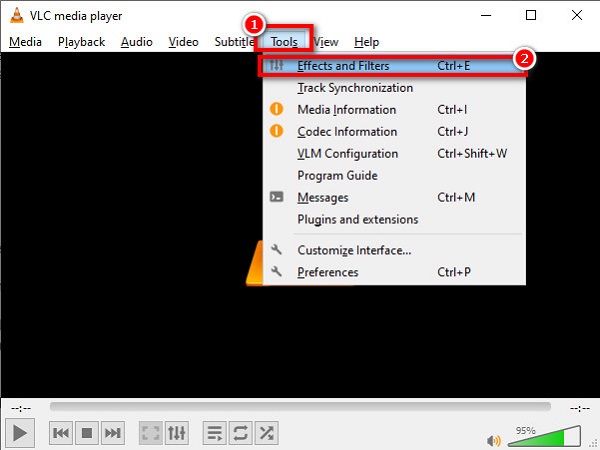
Passo 3 E poi, il Regolazione ed effetti verrà visualizzata la scheda, quindi fare clic su Video Effects scheda. Sotto il Tecnologia opzione, spuntare il Anaglifo 3D scatola.
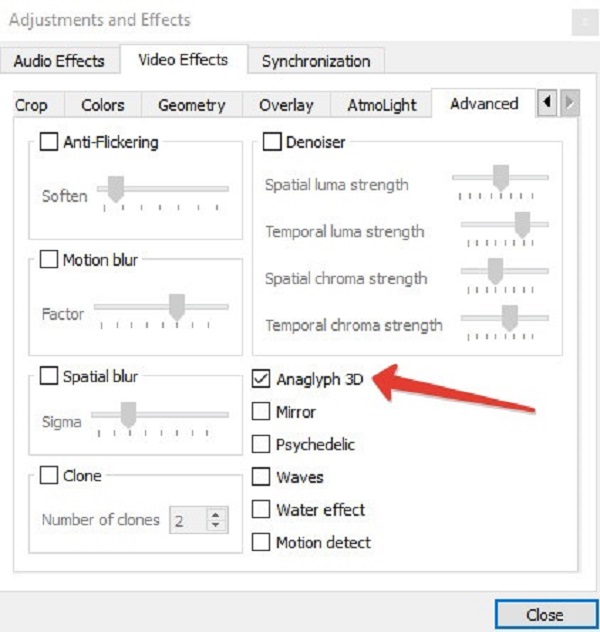
E questo è tutto! È così che puoi riprodurre un video 3D usando VLC Media Player.
Parte 3. Altri lettori 3D per riprodurre video 3D
Non tutti i lettori multimediali possono riprodurre video 3D ed è difficile trovarne uno. Tuttavia, abbiamo cercato applicazioni software in grado di riprodurre facilmente video 3D e abbiamo trovato questi strumenti interessanti che puoi utilizzare.
Tipard Blu-ray Player
Tipard Blu-ray Player è un software per lettore multimediale che puoi scaricare. Questo strumento ha un'interfaccia utente interattiva, che lo rende adatto ai principianti. Ti consente di riprodurre quasi tutti i video, inclusi video 3D, dischi Blu-ray, DVD, video 4K e video 1080 HD. Usando questo convertitore, puoi anche riprodurre file audio. Dispone di strumenti di editing che ti consentono di migliorare il tuo video 3D, come il ridimensionamento dello schermo, l'aggiunta di effetti, la selezione della lingua e altro ancora.
PRO:
- 1. Ha un'interfaccia utente intuitiva.
- 2. Supporta numerosi formati audio e video, inclusi MP4, MKV, AVI, WMV, MOV, MP3, MTS, ecc.
- 3. Ha funzionalità di modifica da utilizzare.
- 4. Scaricabile su tutte le piattaforme multimediali, come Windows, Mac e Linux.
Contro:
- È necessario acquistare l'app prima di utilizzare le sue funzioni speciali.
Come riprodurre un video 3D utilizzando Tipard Blu-ray Player:
Passo 1 Scaricare Tipard Blu-ray Player sul tuo dispositivo facendo clic su Scaricare pulsante in basso per Windows e Mac. Segui il processo di installazione, quindi apri l'app.
Passo 2 E poi, sull'interfaccia principale del software, fai clic su Apri file pulsante. Appariranno le cartelle del tuo computer dove caricherai il tuo video 3D.
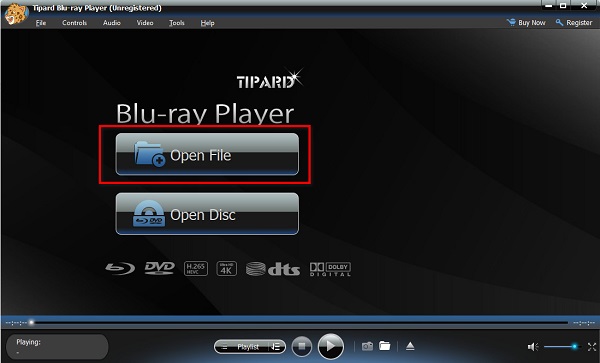
Passo 3 Appariranno le cartelle del tuo computer dove caricherai il tuo video 3D e verrà automaticamente riprodotto sul lettore.
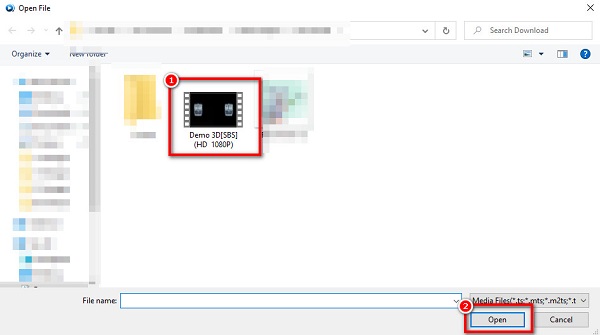
Ora puoi divertirti a guardare i tuoi video 3D utilizzando questo lettore multimediale definitivo.
2. KMPlayer
KMPlayer è un altro lettore 3D popolare tra molte persone. Questo lettore multimediale supporta funzioni di riproduzione 3D, come RTS, MPEG1, MPEG2, AAC, WMA7, WMA8, ecc. Inoltre, può riprodurre video 3D con un'elevata qualità video e audio. E se stai cercando un lettore 3D mobile, KMPlayer ha una versione Android. Ha anche una funzione in cui puoi modificare la tua playlist in base a ciò che desideri.
PRO:
- 1. Ha un'interfaccia utente facile da usare.
- 2. Consente funzioni di streaming URL, come Youtube e Radio.
- 3. Dispone di impostazioni di accelerazione hardware e codec esterni per avere un video di alta qualità.
Contro:
- 1. Ha solo funzionalità limitate da utilizzare.
- 2. Contiene annunci pubblicitari.
Come utilizzare KMPlayer per riprodurre video 3D:
Passo 1 Scaricare KMPlayer sul tuo dispositivo, quindi esegui l'applicazione.
Passo 2 Clicca su Apri file icona sull'interfaccia principale del software.
Passo 3 E poi, i file del tuo computer verranno richiesti. Seleziona il video 3D che desideri riprodurre, quindi fai clic Apri.
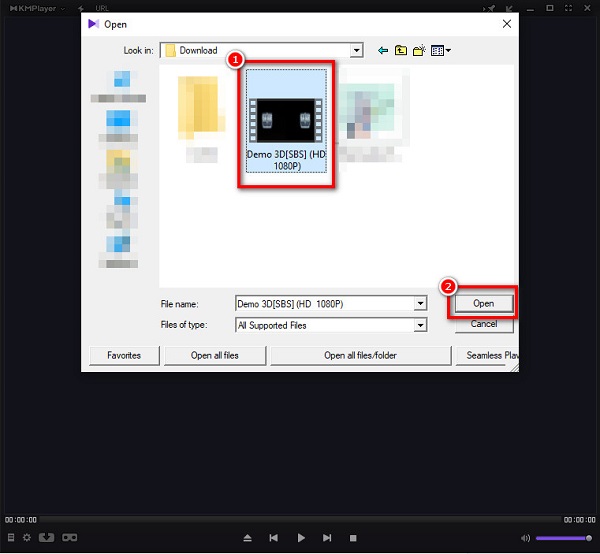
Lettura estesa:
VLC Merger - Come unire file MP4 in VLC Media Player con clic
I migliori 6 lettori Blu-ray 3D per cui vale la pena aprire il tuo portafoglio
Parte 4. Domande frequenti sui lettori VLC 3D
Il Mac ha un lettore VLC 3D?
Fortunatamente, puoi scaricare facilmente il lettore multimediale VLC su Mac e riprodurre video 3D.
1. Scarica VLC sul tuo Mac.
2. Vai su Strumenti>Effetti e filtri, quindi fai clic sulla scheda Effetti.
3. Nella scheda Avanzate, selezionare l'opzione Analizza 3D.
4. Ora puoi indossare il tuo vetro 3D e goderti il tuo video 3D.
Posso guardare video a 360° su VLC?
Sì. Puoi guardare 360 video sul lettore multimediale VLC. VLC è il primo lettore multimediale in grado di supportare 360 video.
VLC supporta video a 2160p?
La versione aggiornata di VLC, che è 3.0, supporta i video VR. Le persone che riproducono video a 360 gradi potrebbero avere familiarità con la riproduzione di video VR su un lettore multimediale VLC.
Conclusione
Ora che sai tutto sui video 3D e su come riprodurre video 3D nel lettore multimediale VLC, puoi scegliere tra i Giocatori VLC 3D presentato sopra. Quale lettore multimediale utilizzerai. VLC è l'applicazione software più standard durante la riproduzione di video. Ma se desideri un lettore multimediale che supporti risoluzioni video elevate, come video 4K e 1080 HD, usa Tipard Blu-ray Player.







